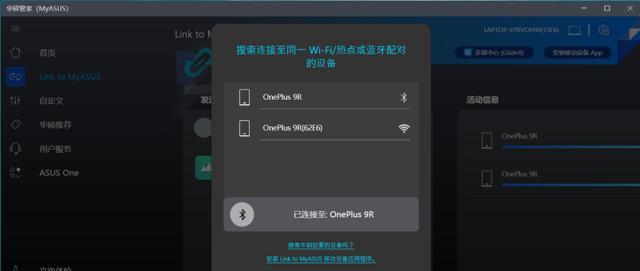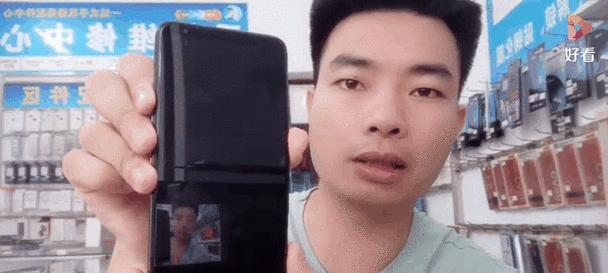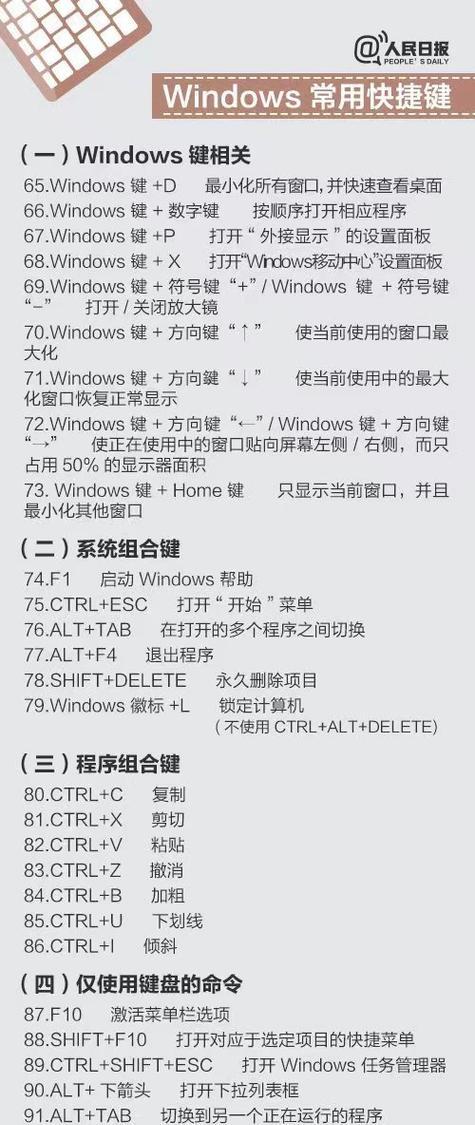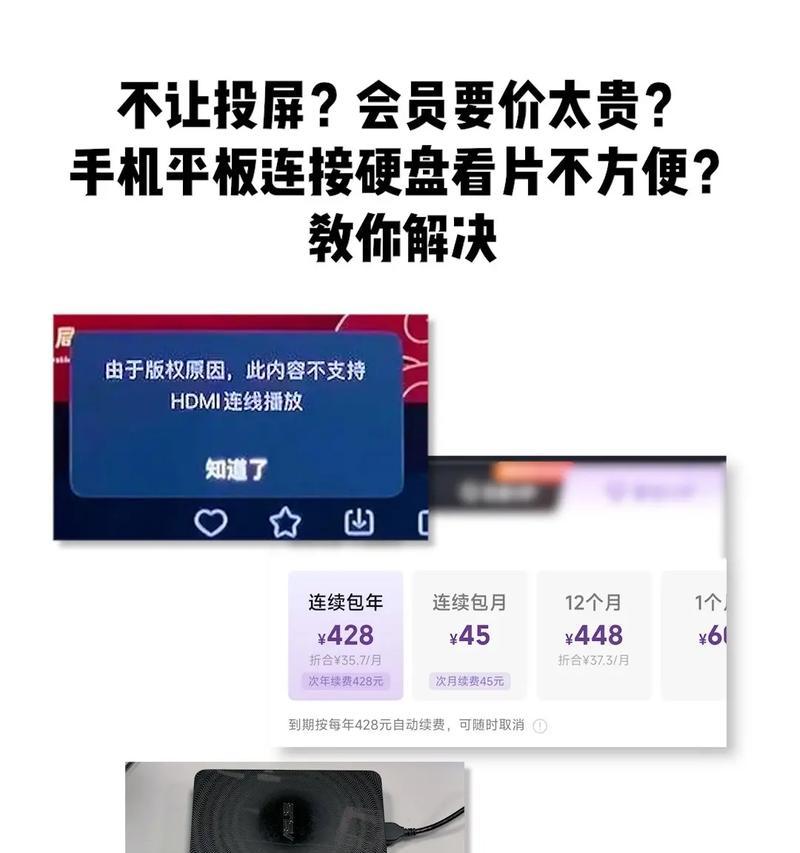在数字信息日益增长的今天,人们经常需要在不同设备之间传输文件,例如将照片、文档等数据从手机传输到华硕笔记本电脑,或者反过来。本文将详细介绍华硕笔记本和手机之间传文件的具体操作步骤,为用户提供简单、高效的解决方案。
一、华硕笔记本与安卓手机传文件
1.1通过数据线连接
步骤一:准备数据线
确保您拥有一根兼容的USB数据线,然后将其一端插入手机,另一端插入华硕笔记本的USB端口。
步骤二:开启USB调试
在安卓手机上,进入设置>关于手机,在“版本号”上连续点击几次直到提示“您现在是开发者!”。返回设置菜单,找到“开发者选项”,开启“USB调试”。
步骤三:连接设备
将手机通过数据线连接到华硕笔记本后,手机会弹出一个对话框询问您如何处理连接,选择“传输文件”模式。
步骤四:传输文件
在华硕笔记本上,打开“我的电脑”或“此电脑”,会看到一个可移动存储设备的图标,该图标代表您的手机。双击打开后,即可像操作普通文件夹一样拖拽文件进行传输。
1.2使用蓝牙传输
步骤一:在手机上开启蓝牙
进入手机设置,找到并开启蓝牙功能。
步骤二:在华硕笔记本上开启蓝牙
在华硕笔记本上,点击系统托盘里的蓝牙图标,选择“添加设备”。
步骤三:配对设备
在手机的蓝牙设置中选择配对请求,等待笔记本识别到设备。
步骤四:文件传输
找到要传输的文件,选择分享到蓝牙,然后在笔记本上确认接收文件。
1.3使用云服务或第三方应用
在没有数据线或蓝牙连接的条件下,您可以使用云服务(如百度网盘、Dropbox等)或第三方应用程序(如茄子快传、微信文件传输助手等)进行文件传输。
操作步骤简述:
在手机和华硕笔记本上都安装并登录同一个云服务应用或第三方应用。
将文件上传到云端或发送到指定设备。
在华硕笔记本端登录同样的应用,下载或接收文件。
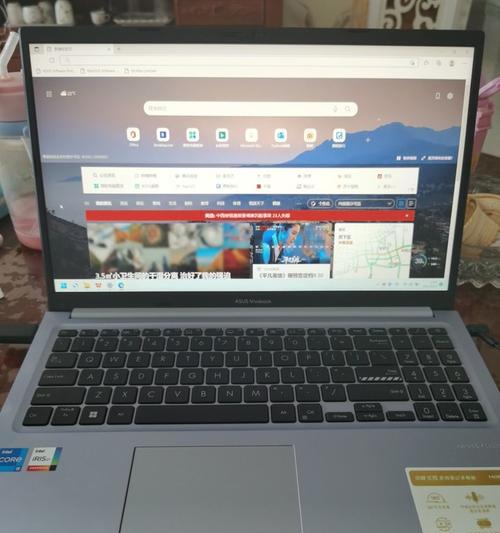
二、华硕笔记本与iOS手机传文件
2.1使用数据线通过iTunes传输
尽管iTunes已经不再支持Windows系统,但iOS用户仍可使用数据线连接华硕笔记本和iPhone进行文件传输。
步骤一:在手机上启用信任
接入数据线后,手机会提示信任此电脑,点击“信任”。
步骤二:打开“文件”应用
在华硕笔记本上,打开“文件”应用,选择“此电脑”,在左侧栏找到您的iPhone设备。
步骤三:传输文件
直接从iPhone的各个文件夹中拖拽文件到华硕笔记本的文件夹中。
2.2使用第三方应用进行传输
对于没有安装iTunes的华硕笔记本,您还可以借助第三方传输软件如“iCloudDrive”或者“AirDrop”(仅限MacOS)。
操作步骤简述:
下载并安装第三方应用到华硕笔记本和iOS手机。
登录同一账号,传输文件。

三、常见问题解决
Q1:连接后无法找到手机存储设备怎么办?
检查数据线是否完好无损。
尝试更新或重新安装手机的驱动程序。
检查USB接口是否故障,尝试更换其他USB端口。
Q2:我的iPhone无法设置为信任,怎么办?
检查数据线是否正确连接。
重启手机和华硕笔记本。
尝试再次提示信任,或在“设置”中手动信任电脑。
Q3:手机提示“文件传输失败”,该如何解决?
确保文件大小没有超过传输限制。
检查手机是否有足够的存储空间。
试着断开连接,然后重新连接设备。
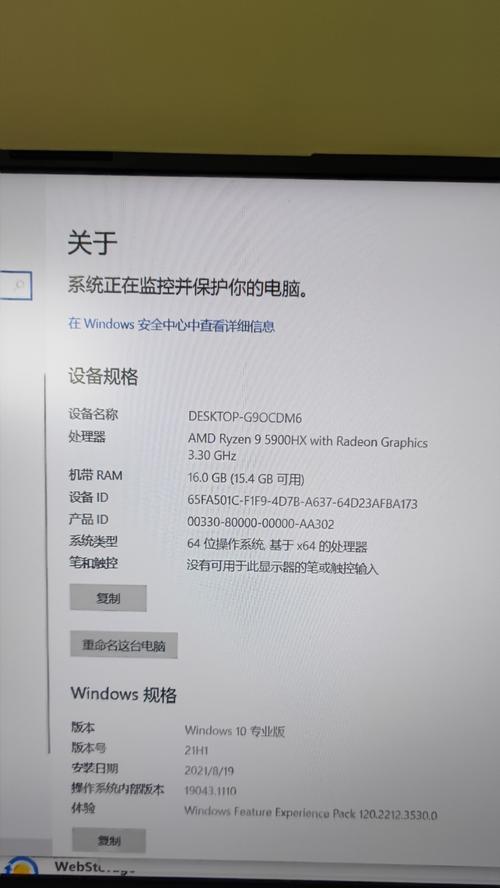
四、结语
传文件不是一件难事,无论是使用数据线、蓝牙、云服务还是第三方应用,只要掌握了正确的操作步骤和技巧,就能轻松地在华硕笔记本和手机之间传输数据。通过本文的指导,相信您已经能够解决相关的文件传输问题。希望这些信息对您有所帮助,祝您在日常使用中更加顺畅高效。